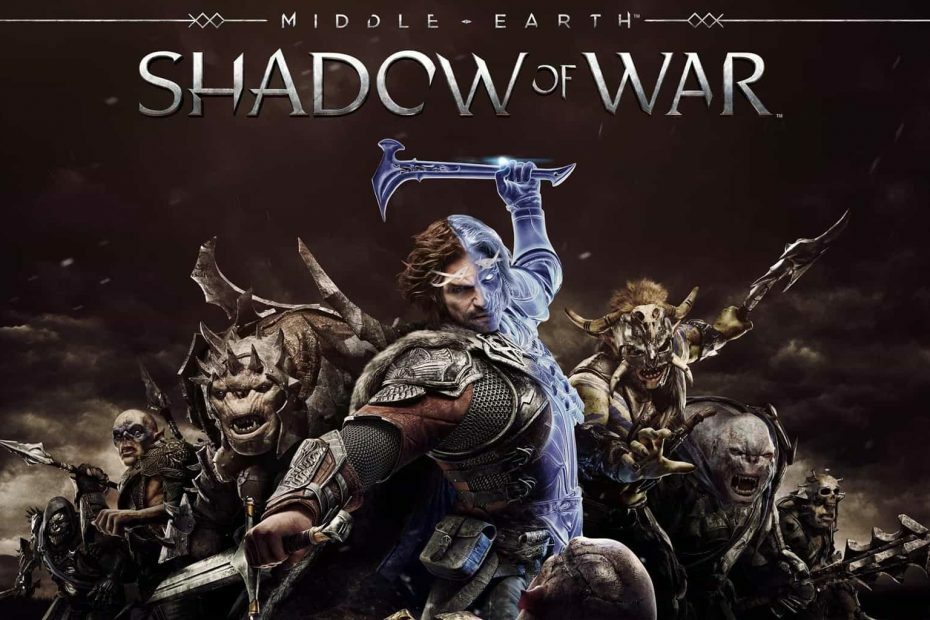Loša internetska veza može izazvati ovu pogrešku
- Nevažeća ili istekla platna kartica često aktivira kod pogreške 5005.
- Izbjegavajte prijavu u Ticketmaster na više uređaja kako biste spriječili ograničenje računa.
- Provjerite imate li ažurirani preglednik koji Ticketmaster podržava.
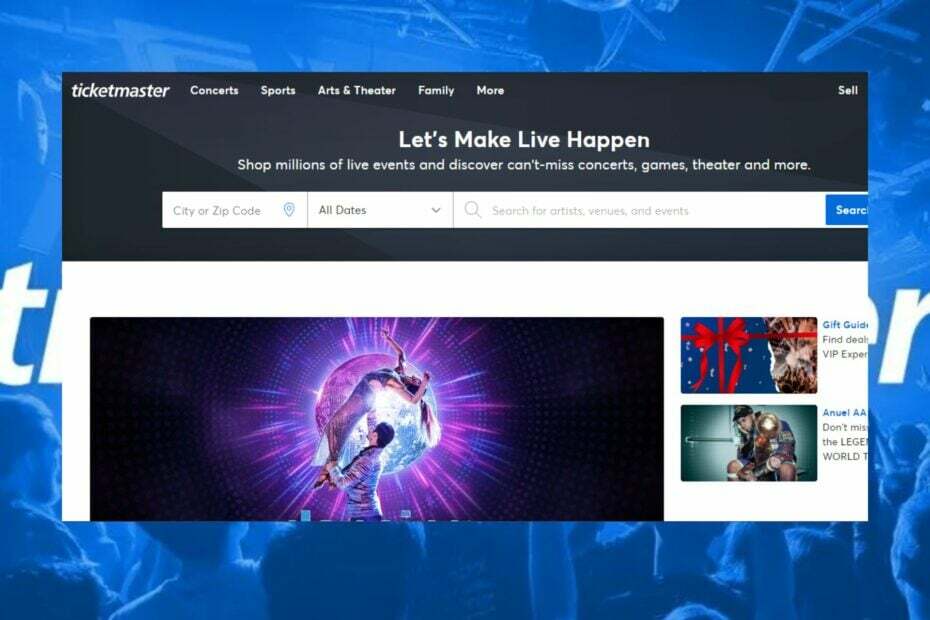
xINSTALIRAJTE KLIKOM NA PREUZMI DATOTEKU
- Preuzmite Fortect i instalirajte ga na vašem računalu.
- Pokrenite postupak skeniranja alata tražiti oštećene datoteke koje su izvor vašeg problema.
- Kliknite desnom tipkom miša na Započni popravak kako bi alat mogao pokrenuti algoritam popravljanja.
- Fortect je preuzeo 0 čitatelja ovog mjeseca.
Web stranice kao što je Ticketmaster također su sklone takvim pogreškama. Možda ste naišli na pogrešku 5005 na Ticketmasteru ako ste stari kupac.
Ovaj će vam članak pružiti potrebne korake za rješavanje ove pogreške. Također, možete naići slični problemi s plaćanjem na Airbnb stranici za naplatu.
Što je šifra pogreške 5005 Ticketmaster?
Tradicionalno, greške na web stranici obično se pripisuju kvaru na poslužitelju web stranice. Ticketmasterov kod pogreške 5005 nije ništa drugačiji. Pogreška se obično pripisuje kvaru ili tehničkoj pogrešci na pristupniku za plaćanje web stranice.
Pogreška se može pojaviti tijekom ispunjavanja podataka o registraciji ulaznica i podataka o plaćanju ili tijekom obrade podataka za kupnju ulaznica od Ticketmastera.
Pogreška je vrlo česta, pogotovo kada pokušavate kupiti ulaznice za događaj koji se jako promiče. Nemojte se uzrujavati; pripremit ćemo vas da nabavite te ulaznice do kraja ovog članka.
Zašto dobivam šifru pogreške 5005?
- Loša internetska veza – Za uspješnu kupnju karte potrebna vam je stabilna internetska veza. Ako imate a zagušena mrežna veza, mogli biste naići na pogrešku koda 5005 dok koristite Ticketmaster.
- Nevažeća platna kartica – Sve internetske usluge koje koriste pristupnike plaćanja zahtijevaju potpuno funkcionalnu karticu za plaćanje. Ako je vaša kartica istekla, nevažeća ili je ne prihvaća Ticketmasterov pristupnik za plaćanje, mogli biste dobiti šifru pogreške 5005.
- Problemi s poslužiteljem – Složene web stranice oslanjaju se na poslužitelje kako bi web stranicu održale na mreži. Ako je Ticketmaster’s server nije u funkciji, možda nećete moći kupiti ulaznice zbog pogreške koda 5005.
- Previše pokušaja prijave – Ako ste se pokušali prijaviti na svoj Ticketmaster račun s više uređaja, Ticketmaster bi mogao ograničiti vas u financijskim transakcijama na njihovoj web stranici pod sumnjom prijevare koja je rezultirala šifra 5005.
- Zastarjeli ili nepodržani preglednik – Online plaćanja zahtijevaju vrhunsku sigurnost. Ako koristite zastarjeli ili nepodržani preglednik, možda nećete moći obavljati financijske transakcije zbog sigurnosnih ograničenja.
Budući da smo naveli moguće uzroke, pogledajmo kako popraviti ovu pogrešku.
Kako mogu popraviti šifru pogreške 5005 na Ticketmasteru?
Savjet stručnjaka:
SPONZORIRANO
Teško se uhvatiti u koštac s nekim problemima s osobnim računalom, posebno kada se radi o nedostajućim ili oštećenim sistemskim datotekama i spremištima vašeg Windowsa.
Obavezno koristite namjenski alat, kao što je Fortect, koji će skenirati i zamijeniti vaše pokvarene datoteke njihovim svježim verzijama iz svog repozitorija.
Prije nego što pređemo na napredna rješenja, evo nekoliko preliminarnih provjera koje biste trebali slijediti:
- Ponovno pokrenite računalo. Ako Windows 11 se neće ponovno pokrenuti, isprobajte ove popravke.
- Pristupite Ticketmasteru s drugog uređaja.
- Prije ponovnog pokušaja pričekajte neko vrijeme da se problemi s poslužiteljem poprave.
- Provjerite podatke o kartici da vidite datume isteka i provjerite jesu li još uvijek važeće. Ako imate druge kartice s gotovinom, možete ih testirati na Ticketmaster stranici za plaćanje da vidite je li pogreška i dalje prisutna.
- Prebacivanje između aplikacije Ticketmaster i web stranice.
Ako ti koraci ne mogu riješiti kod pogreške 5005, postoji nekoliko naprednih tehnika za rješavanje problema koje možete isprobati.
1. Odjavite se sa svih uređaja
- Pokrenite preglednik i idite na Ticketmasterova web stranica.
- Dođite do gornjeg desnog kuta sučelja i zadržite pokazivač iznad svojeg profil i kliknite na Odjavi se.

- Ponovite korake na svim svojim sekundarnim uređajima, ostavljajući samo primarni uređaj prijavljenim.
2. Ažurirajte svoj preglednik
- Otvorite svoj preglednik, kliknite na Jelovnik traku i odaberite postavke s padajućeg izbornika.

- Kliknite na O Chromeu i odaberite Provjerite ima li ažuriranja. Ažurirajte preglednik ako postoji dostupno ažuriranje.
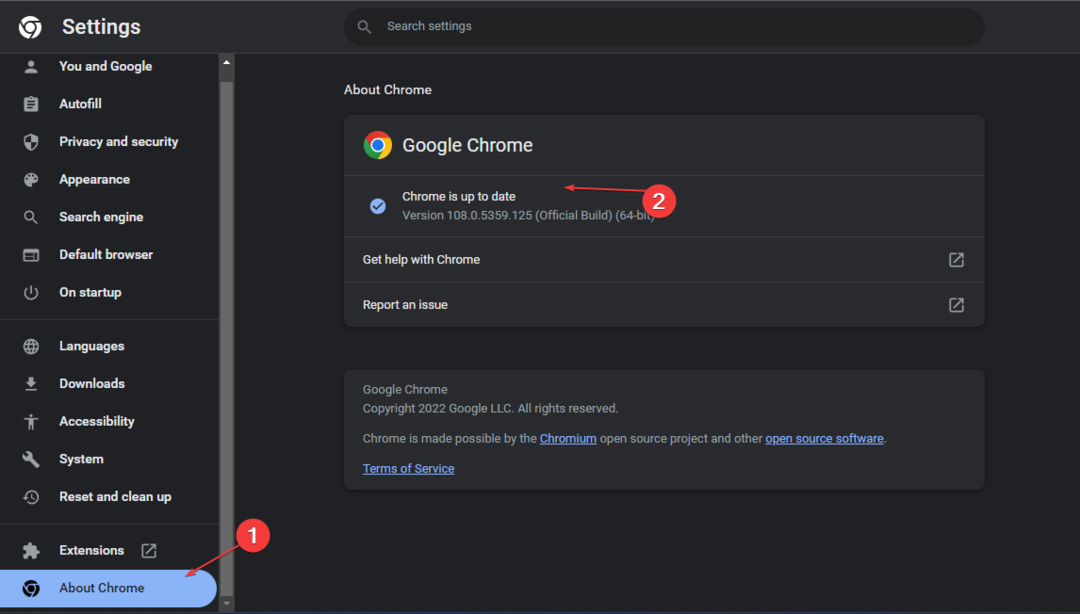
Zastarjeli preglednik također može pokrenuti greška 503 istek prvog bajta. Provjerite imate li uvijek instaliranu najnoviju verziju preglednika kako biste spriječili buduće pogreške.
- Gujarati Indic Input 3 ne radi u sustavu Windows 11 [Popravak]
- Kako prisilno otvoriti oštećenu arhivu
- Twitter ima prekoračenje kapaciteta: što to znači i kako to popraviti?
3. Obrišite podatke preglednika
- Otvorite svoj preglednik, kliknite na Jelovnik traku i odaberite postavke s padajućeg izbornika.

- Izaberi Privatnost i sigurnost i kliknite Obriši podatke pregledavanja.

- Odaberi Vremenski raspon kao Cijelo vrijeme, potvrdite okvir za Povijest pretraživanja,Kolačići i drugi podaci o stranicama, i Predmemorirane slike i datoteke, zatim kliknite Obriši podatke.

Nakon brisanja svih podataka preglednika, možete ponovno posjetiti stranicu za plaćanje Ticketmaster. Slično kodu 5005, pogreška 503 može vas spriječiti u pristupu nekim web stranicama. Nadalje, možete pročitati naš vodič na tri brza načina za rješavanje ove pogreške.
Ticketmaster je jedan od najpopularnijih trgovaca ulaznicama u Americi. Ako tijekom korištenja usluge naiđete na kod pogreške 5005, potražite naš vodič i slijedite gore navedene korake.
Ako imate dodatnih pitanja ili prijedloga o ovom vodiču, ne ustručavajte se ostaviti ih u odjeljku za komentare.
Još uvijek imate problema?
SPONZORIRANO
Ako gornji prijedlozi nisu riješili vaš problem, vaše računalo bi moglo imati ozbiljnijih problema sa sustavom Windows. Predlažemo da odaberete sveobuhvatno rješenje poput Fortect za učinkovito rješavanje problema. Nakon instalacije samo kliknite Pogledaj&popravi tipku, a zatim pritisnite Započni popravak.